Восстановление системы – это ключевой инструмент восстановления Windows. Если у вас возникла проблема с вашим компьютером с Windows, восстановление системы может помочь вам откатить системные файлы, программные файлы и информацию реестра до предыдущего состояния. Если эти файлы были повреждены или повреждены, Восстановление системы заменит их исправными, решив вашу проблему.
Однако бывают случаи, когда восстановление системы не работает или возвращает сообщение об ошибке. Если восстановление системы не работает в Windows 10, вам доступны несколько исправлений.
1. Попробуйте альтернативную точку восстановления системы.
Сначала попробуйте другую точку восстановления системы. Что-то могло повредить точку восстановления по умолчанию во время процесса сохранения и поэтому не загружается. Использование альтернативной точки работает для широкого круга проблем восстановления.
Введите rstrui в строке поиска меню «Пуск» и выберите «Лучшее совпадение». Как вы можете видеть на изображении ниже, у меня есть только одна точка восстановления системы, а это означает, что я могу столкнуться с некоторыми проблемами, если она вызовет какие-либо проблемы.
Ошибка восстановления Windows 0x81000203
Однако, если в вашем окне «Восстановление системы» есть несколько точек для выбора, выберите одну перед самой последней. Возможно, вам придется щелкнуть Показать дополнительные точки восстановления (не показаны выше), чтобы просмотреть все ваши резервные копии. После выбора точки восстановления нажмите « Далее» и следуйте инструкциям на экране.
В идеале это решит вашу проблему. Однако, если вы видите сообщение об ошибке или если восстановление системы выполняет операцию восстановления, которая не решает вашу проблему, продолжайте читать следующий раздел.
2. Запустите восстановление системы из безопасного режима.
Ваш первый порт захода должен быть в безопасном режиме. Безопасный режим – спасение во многих ситуациях. В отличие от обычного процесса загрузки, в безопасном режиме загружается ограниченный набор драйверов и файлов. Проблемы, возникающие при запуске восстановления системы, обычно решаются повторной попыткой в безопасном режиме.
Загрузка в безопасном режиме в Windows 10
Во-первых, нам нужно загрузиться в безопасном режиме в Windows 10 . Сделать это можно тремя простыми способами:
- Зайдите в Настройки> Обновление и безопасность> Восстановление . В разделе « Расширенный запуск» выберите « Перезагрузить сейчас» . Это перезагрузит вашу систему в меню расширенных настроек запуска.
- Оттуда выберите Устранение неполадок> Дополнительные параметры> Параметры запуска> Перезагрузить.
- При перезапуске вы увидите список опций. Выберите 4 или F4, чтобы загрузить компьютер в безопасном режиме (выберите 5 или F5 для безопасного режима с загрузкой сетевых драйверов).
- Нажмите Windows Key + R, чтобы открыть диалоговое окно « Выполнить ». Введите msconfig и нажмите Enter .
- Откройте вкладку Boot . Установите флажок Безопасный режим . Если вам нужна сеть, выберите ее снизу.
- После того, как вы нажмете « Применить» и закроете окно «Конфигурация системы», вы получите запрос на перезагрузку системы. (Обратите внимание, что ваша система будет постоянно загружаться в безопасном режиме, если вы не отключите параметр «Конфигурация системы». Повторите тот же процесс в безопасном режиме, если вы уверены, что устранили проблему.)
- Перезагрузите компьютер. Нажмите F8 во время загрузки, чтобы войти в безопасный режим. Это проверенный и проверенный метод. Однако, если вы используете функцию быстрого запуска Windows, спам F8 не будет работать.
Перейдя в безопасный режим, введите rstrui в строку поиска меню «Пуск» и выберите «Лучшее совпадение», чтобы открыть Восстановление системы в безопасном режиме Windows 10.
0x81000202 Ошибка восстановления Windows 10.Точки восстановления системы не работают
Загрузка в безопасном режиме в Windows 7
Процесс загрузки Windows 7 в безопасном режиме очень похож на последнюю версию операционной системы. То есть с небольшими отличиями.
- Нажмите Windows Key + R, чтобы открыть Выполнить . Введите msconfig и нажмите Enter . Откройте вкладку Boot . Установите флажок Безопасный режим . Если вам нужна сеть, выберите ее снизу.
- После того, как вы нажмете « Применить» и закроете окно «Конфигурация системы», вы получите запрос на перезагрузку системы. (Обратите внимание, что ваша система будет постоянно загружаться в безопасном режиме, если вы не отключите параметр «Конфигурация системы». Повторите тот же процесс в безопасном режиме, если вы уверены, что устранили проблему.)
- Перезагрузите компьютер. Затем нажмите F8 во время загрузки, чтобы открыть меню дополнительных параметров загрузки Windows. Выберите безопасный режим или альтернативную конфигурацию безопасного режима, например, с использованием сети или командной строки .
После загрузки в безопасном режиме
Если восстановление системы работает в безопасном режиме, это явный индикатор того, что что-то, вероятно, программа или служба, препятствует ему во время обычной загрузки. Иногда настройки антивируса могут вызывать некорректное функционирование восстановления системы (например, хорошо известная причина – защита от изменений продукта Norton).
Кроме того, проблему может создать вирус или вредоносное ПО. В этом случае вам необходимо просканировать вашу систему с помощью новейшей антивирусной программы.
3. Настройте использование дискового пространства для восстановления системы.
Если вам по-прежнему не удается запустить восстановление системы должным образом, попробуйте отрегулировать выделение места на жестком диске. Он мог закончиться без уведомления (классический ход Windows).
Я бы рекомендовал выделить не менее 4 ГБ. Некоторые скажут, что это перебор. Тем не менее, я бы сказал, что каждое крупное обновление Windows 10 весит около 4 ГБ (основные обновления – это теперь огромные пакеты раз в полгода, а не регулярные накопительные обновления).
С другой стороны, вы можете не захотеть, чтобы восстановление системы занимало слишком много места, особенно если вы и так ограничены. Тем не менее, настройка дискового пространства инструмента восстановления – это еще один способ исправить восстановление системы, когда оно перестает работать.
Настройка дискового пространства в Windows 8, 8.1 и 10
Давайте проверим, что происходит с вашим выделением для восстановления системы.
- Введите защиту системы в строку поиска меню «Пуск» и выберите « Создать точку восстановления системы» .
- Выберите Настроить . Проверьте использование дискового пространства и увеличьте его, если оно меньше или равно 300 МБ.
Настройка дискового пространства в Windows 7
Windows 7 предлагает нам немного более длинный путь. Откройте меню «Пуск», щелкните правой кнопкой мыши « Компьютер» и выберите « Свойства» . В левом столбце выберите Свойства системы . В разделе «Параметры защиты» выберите « Настроить» .
Проверьте текущее выделение памяти для точки восстановления. Windows 7 не требует столько места на диске, как Windows 8, 8.1 или 10. Но если у вас есть свободное место, подумайте об увеличении с 3 процентов по умолчанию до более 5 процентов.
4. Убедитесь, что создаются точки восстановления системы.
Это не поможет полностью решить вашу текущую проблему, но в следующий раз поможет вам. Включены ли точки восстановления системы? Они создаются регулярно и автоматически?
Windows 8, 8.1 и 10
Введите rstrui в строке поиска меню «Пуск» и выберите соответствующую запись. При появлении запроса нажмите « Далее» , и вы увидите список текущих точек восстановления системы.
Здесь пусто? Вам нужно будет вернуться к параметрам защиты системы , которые мы использовали ранее.
- Введите защиту системы в строку поиска меню «Пуск» и выберите « Создать точку восстановления системы» .
- Выберите Настроить . Убедитесь, что в разделе « Параметры восстановления» установлен флажок « Включить защиту системы» .
Windows 7
Версия для Windows 7 немного отличается.
- Перейдите в Компьютер> Защита системы .
- На вкладке Защита системы выберите Настроить .
- Убедитесь, что установлен флажок Восстановить системные настройки и предыдущие версии файлов . Применить и ОК .
5. Переустановите, сбросьте или восстановите Windows 7, 8, 8.1 или 10.
Вот где варианты между Windows 7 и современными версиями Windows расходятся. Пользователи Windows 8, 8.1 и 10 могут либо обновить, либо сбросить свои установочные файлы . Этот процесс обычно устраняет все оставшиеся проблемы, связанные с системными файлами. Кроме того, с дополнительными опциями относительно того, какие файлы обновлять или сбрасывать, вы не потеряете никаких важных данных. (Но сначала сделайте резервную копию всех важных файлов!)
Windows 8, 8.1 и 10
Пользователи Windows 8, 8.1 и 10 могут выбрать обновление или сброс операционной системы.
- Обновить (Windows 8): переустанавливает Windows с сохранением личных файлов и настроек.
- Сброс: переустанавливает Windows, но удаляет файлы, настройки и приложения, кроме тех, которые поставлялись с вашим компьютером.
- Сброс с помощью Keep My Files (Windows 10) : переустанавливает Windows с диска восстановления, сохраняя файлы, настройки и приложения без изменений.
Функция обновления Windows 8 превратилась в Windows 10 Reset с Keep My Files. Они выполняют один и тот же процесс восстановления.
- Нажмите Windows Key + I и перейдите в Обновление и безопасность> Восстановление .
- В разделе « Сбросить этот компьютер» нажмите « Начать» .
- Выберите « Сохранить мои файлы» или « Удалить все» . Поскольку мы просто хотим обновить вашу систему, выберите первое.
Обратите внимание, что этот процесс сбрасывает ваши настройки и удаляет ваши приложения Windows . (Вот что именно произойдет, когда вы нажмете кнопку сброса !)
При появлении запроса нажмите « Сброс» , и сам процесс может занять несколько минут.
Windows 7
Пользователи Windows 7 ограничены переустановкой или восстановлением.
- Нажмите F8 во время загрузки, чтобы войти в меню дополнительных параметров загрузки.
- Выберите « Восстановить компьютер» в верхней части списка. Следуйте инструкциям на экране.
Если параметр восстановления расширенного меню загрузки не работает (или отсутствует), вернитесь к установочному носителю Windows 7 или диску восстановления системы.
- Если у вас есть установочный носительили диск для восстановления системы, вставьте диск или USB-накопитель в свой компьютер. Запустите систему и выберите « Нажмите любую клавишу для загрузки с компакт-диска» .
- Если вы используете USB-накопитель , есть вероятность, что вам придется выбрать загрузку именно с USB-накопителя. У некоторых производителей есть специальная функциональная клавиша для входа в меню параметров быстрой загрузки, в то время как другие требуют входа в BIOS. Проверьте характеристики вашего производителя. (Кроме того, вот как создать загрузочный установочный носитель Windows .)
Когда вы дойдете до экрана приветствия при запуске , выберите Восстановить установку и следуйте инструкциям на экране.
Как удалить старые точки восстановления системы
Вы можете удалить старые точки восстановления системы. В конечном итоге восстановление системы обновляет ваши точки восстановления системы по мере необходимости, заменяя каждый раз самую старую. (Вот почему некоторые люди выделяют много места для восстановления системы.) Тем не менее, если вы действительно хотите удалить свои точки восстановления системы, я покажу вам, как это сделать, не разрушая все.
Удалите старые точки восстановления системы в Windows 8, 8.1 и 10
Пользователи Windows 8, 8.1 и 10 должны:
- Введите disk clean в строку поиска меню «Пуск». Щелкните правой кнопкой мыши наилучшее совпадение и выберите Запуск от имени администратора .
- Выберите C: в качестве диска, который вы хотите очистить, затем нажмите OK. Очистка диска рассчитает объем пространства, доступного для очистки.
- Откройте вкладку « Дополнительные параметры ». В разделе « Восстановление системы» и «Теневые копии» выберите « Очистка» .
- Нажмите Удалить, если хотите продолжить. Этот метод сохраняет вашу последнюю точку восстановления системы на месте , тогда как нажатие на кнопку «Удалить» на панели «Защита системы» удалит их все .
Как удалить старые точки восстановления системы в Windows 7
Пользователи Windows 7 должны:
- Введите очистку диска в строку поиска меню «Пуск» и выберите первый вариант.
- На панели «Очистка диска» выберите « Очистить системные файлы» . Это добавляет новую вкладку « Дополнительные параметры » (через пару секунд).
- Выберите « Очистить» в разделе « Восстановление системы» и «Теневые копии». Это удалит все, кроме последней точки восстановления системы.
- Нажмите Удалить, если хотите продолжить.
Как исправить восстановление системы и восстановить вашу систему
Когда восстановление системы не удается, это может быть мучительный момент. Не паникуйте. Один из перечисленных выше методов вернет к жизни Восстановление системы, а вместе с ним и остальную часть вашей больной системы. Помнить:
- Попробуйте альтернативную точку восстановления системы.
- Запустите восстановление системы из безопасного режима.
- Настройте использование дискового пространства.
- Убедитесь, что Windows создает точки восстановления системы, когда это необходимо.
- Используйте «Сброс», «Обновить» или «Восстановить», чтобы восстановить системные файлы.
Связанный
Лучшие сообщения
- Лучшие сайты даркнета, которые вы не найдете в Google
- Dark Web против Deep Web: в чем разница?
- Как выглядит даркнет?
- Что такое Shadow Web? Объяснил
- Как изогнуть текст в Adobe Illustrator: 4 способа
- Я использовал Camera RAW на S22 Ultra и больше никогда не вернусь
- 4 способа конвертировать любой формат файла электронной книги для Amazon Kindle
- ThinkPad X1 Extreme Gen 5 добавляет экран с частотой 165 Гц и RTX 3080 Ti
- Генеральный директор Tidal говорит, что грядет Hi-Res Lossless, что вызывает сомнения в MQA
- Опыт Mi MIX FOLD: складной экран, помпаж C1, жидкая линза, достаточно ли MIX?
Источник: www.istocks.club
Восстановление системы не работает? 5 Исправления для Windows 7 и 10

Восстановление системы является ключевым средством восстановления компьютера. Если у вас возникли проблемы с вашим компьютером Windows, восстановление системы может помочь вам откатить системные файлы, программные файлы и информацию реестра до предыдущего состояния. Если эти файлы были повреждены или повреждены, Восстановление системы заменит их на хорошие, что решит вашу проблему.
Восстановление системы — отличный инструмент для решения многих из этих неожиданных проблем. Но произошел сбой восстановления системы и выдается сообщение об ошибке, или на самом деле ничего не исправлено? С небольшим предварительным планированием вы можете быть уверены, что восстановление системы всегда будет в спине в случае необходимости.
1. Попробуйте альтернативную точку восстановления системы
Сначала попробуйте другую точку восстановления системы. Возможно, что-то повредило точку восстановления по умолчанию во время процесса сохранения и поэтому не загружается. Использование альтернативной точки работает для широкого спектра проблем восстановления.
Введите recovery в строке поиска в меню «Пуск» и выберите лучшее соответствие. Выберите Открыть восстановление системы . Как вы можете видеть на изображении ниже, у меня есть только одна точка восстановления системы, что означает, что я могу столкнуться с некоторыми проблемами, если это вызовет какие-либо проблемы.
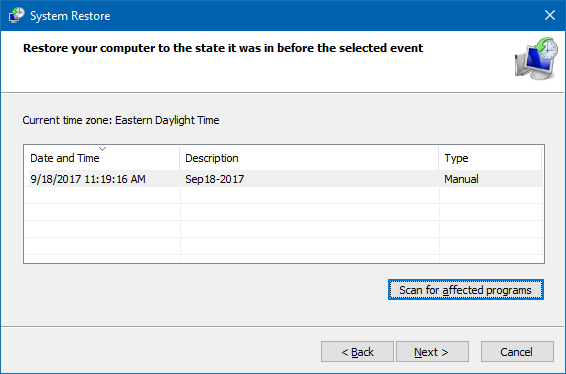
Однако, если в вашем окне «Восстановление системы» есть несколько точек выбора, выберите одну из них перед самой последней. Возможно, вам придется нажать Показать больше точек восстановления (не показано выше), чтобы увидеть все ваши резервные копии. После выбора точки восстановления нажмите Далее и следуйте инструкциям на экране.
В идеале это решит вашу проблему. Однако, если вы видите сообщение об ошибке или если при восстановлении системы выполняется операция восстановления, которая не решает вашу проблему, пожалуйста, продолжайте читать следующий раздел.
2. Запустите восстановление системы из безопасного режима
Ваш первый порт захода должен быть в безопасном режиме. Безопасный режим спасает жизни во многих ситуациях. В отличие от обычного процесса загрузки, безопасный режим загружает ограниченный набор драйверов и файлов. Проблемы, возникающие при запуске восстановления системы, обычно устраняются путем повторной попытки в безопасном режиме.
Загрузка в безопасный режим в Windows 8, 8.1 и 10
Сначала нам нужно загрузиться в безопасном режиме на Windows 10 . Есть три простых способа сделать это:
- Перейдите в Настройки> Обновление и безопасность> Восстановление . В разделе « Расширенный запуск» выберите « Перезагрузить сейчас» . Это перезагрузит вашу систему в меню расширенных настроек запуска. Оттуда выберите Устранение неполадок> Дополнительные параметры> Параметры запуска> Перезагрузить. При перезагрузке вы увидите список опций. Выберите 4 или F4, чтобы загрузить компьютер в безопасном режиме ( 5 или F5 для безопасного режима с подключением к сети).
- Нажмите Windows Key + R, чтобы открыть Run . Введите msconfig и нажмите Enter . Откройте вкладку Boot . Установите флажок рядом с Безопасным режимом . Если вам требуется сеть, выберите ее снизу. После того, как вы нажмете « Применить» и закроете окно «Конфигурация системы», вы получите приглашение перезагрузить систему. (Обратите внимание, что ваша система будет постоянно загружаться в безопасном режиме, если вы не уберете опцию Конфигурация системы. Повторите тот же процесс в безопасном режиме, как только вы уверены, что исправили проблему.)
- Перезагрузите компьютер. Нажмите F8 во время процесса загрузки, чтобы войти в безопасный режим. Это проверенный и проверенный метод. Однако, если вы используете функцию быстрого запуска Windows, спам F8 не будет работать.
Перейдя в безопасный режим, продолжайте и введите recovery в строку поиска в меню «Пуск». Выберите « Восстановление» из списка, затем откройте «Восстановление системы» в меню « Дополнительные инструменты восстановления» .
Загрузка в безопасный режим в Windows 7
Процесс загрузки в безопасном режиме Windows 7 очень похож на последнюю версию операционной системы. То есть с некоторыми небольшими отличиями.
- Нажмите Windows Key + R, чтобы открыть Run . Введите msconfig и нажмите Enter . Откройте вкладку Boot . Установите флажок рядом с Безопасным режимом . Если вам требуется сеть, выберите ее снизу. После того, как вы нажмете кнопку «Применить» и закроете окно «Конфигурация системы», вы получите приглашение перезагрузить систему. (Обратите внимание, что ваша система будет постоянно загружаться в безопасном режиме, если вы не уберете опцию Конфигурация системы. Повторите тот же процесс в безопасном режиме, как только вы уверены, что исправили проблему.)
- Перезагрузите компьютер. Нажмите F8 во время процесса загрузки, чтобы открыть меню расширенных параметров загрузки Windows. Выберите безопасный режим или альтернативную конфигурацию безопасного режима, например, с помощью сети или командной строки .
После загрузки в безопасный режим
Если восстановление системы работает в безопасном режиме, это явный показатель того, что что-то, вероятно, программа или служба, препятствует этому во время обычной загрузки. Настройки антивируса могут иногда приводить к неправильному функционированию восстановления системы (например, защита от несанкционированного доступа к продуктам Norton является известным виновником).
Кроме того, проблема может быть связана с заражением вирусом или вредоносным ПО. В этом случае вам нужно будет сканировать вашу систему, используя новейшую антивирусную программу.
3. Настройте использование системы восстановления дискового пространства
Если вы все еще не можете запустить восстановление системы должным образом, попробуйте настроить распределение места на жестком диске. Возможно, он закончился без уведомления (классический ход Windows).
Я бы порекомендовал выделить как минимум 4 ГБ. Некоторые скажут, что это излишне. Тем не менее, я бы сказал, что каждое крупное обновление Windows 10 весит около 4 ГБ (главное обновление в данном случае означает обновление за октябрь 2018 года, а не регулярные накопительные обновления). С другой стороны, вы можете не захотеть, чтобы восстановление системы занимало слишком много места, особенно если вы уже ограничены.
Настройка дискового пространства в Windows 8, 8.1 и 10
Давайте проверим, что происходит с вашим выделением для восстановления системы. Введите защиту системы в строку поиска в меню «Пуск» и выберите « Создать точку восстановления системы» . Выберите Настроить . Проверьте использование дискового пространства и увеличьте его, если оно меньше или равно 300 МБ.

Настройка дискового пространства в Windows 7
Windows 7 ведет нас по более длинному маршруту. Откройте меню «Пуск», щелкните правой кнопкой мыши « Компьютер» и выберите « Свойства» . Выберите Свойства системы в левом столбце. В разделе «Параметры защиты» выберите « Настроить» .

Проверьте текущее распределение хранилища точек восстановления. Windows 7 не требуется столько места на диске, как Windows 8, 8.1 или 10. Но если у вас есть свободное место, как это делают многие современные жесткие диски, рассмотрите возможность увеличения с 3 процентов по умолчанию до более 5 процентов.
Очистка старых точек восстановления системы
Вы можете удалить старые точки восстановления системы. В конечном итоге, функция «Восстановление системы» обновляет точки восстановления системы по мере необходимости, каждый раз заменяя самую старую. (Вот почему некоторые люди выделяют много места для восстановления системы.) Тем не менее, если вы действительно хотите удалить свои точки восстановления системы, я покажу вам, как это сделать, не разрушая все.
Пользователи Windows 8, 8.1 и 10 должны ввести диск clean в строку поиска в меню «Пуск». Щелкните правой кнопкой мыши лучшее совпадение и выберите « Запуск от имени администратора» . Выберите C: в качестве диска, который вы хотите очистить, затем нажмите OK. Очистка диска подсчитает количество места, доступного для очистки.
Откройте вкладку « Дополнительные параметры ». В разделе Восстановление системы и теневые копии выберите Очистка . Вы встретите следующее сообщение:

Нажмите Удалить, если хотите продолжить. Этот метод удерживает вашу последнюю точку восстановления системы на месте , в то время как нажатие кнопки «Удалить» на панели «Защита системы» удалит их все .
Пользователи Windows 7 должны ввести команду clean clean в строку поиска в меню «Пуск» и выбрать первый вариант. На панели «Очистка диска» выберите « Очистить системные файлы» . Это добавляет новую вкладку Дополнительные параметры (через мгновение или два). Выберите Очистить … в разделе Восстановление системы и Теневые копии.

Это удалит все, кроме вашей последней точки восстановления системы. Нажмите Удалить, если хотите продолжить.
4. Убедитесь, что точки восстановления системы создаются
Это не совсем поможет решить вашу текущую проблему, но абсолютно поможет вам в следующий раз. Точки восстановления системы включены? Они создаются регулярно и автоматически?
Windows 8, 8.1 и 10
Введите rstrui в строке поиска меню «Пуск» и выберите соответствующую запись. Нажмите Next, когда будет предложено, и вы увидите список ваших текущих точек восстановления системы.

Здесь пусто? Вам нужно будет вернуться к параметрам защиты системы , которые мы использовали ранее. Введите защиту системы в строку поиска в меню «Пуск» и выберите « Создать точку восстановления системы» . Выберите Настроить . В разделе « Восстановить настройки» убедитесь, что включена защита системы .

Windows 7
Версия для Windows 7 отличается от других. Зайдите в Компьютер> Защита системы . На вкладке « Защита системы » выберите « Настроить» . Убедитесь, что флажок Восстановить системные настройки и предыдущие версии файлов . Применить и ОК .

5. Переустановите, сбросьте или восстановите Windows 7, 8, 8.1 или 10
Вот где различия между Windows 7 и современными версиями Windows расходятся. Пользователи Windows 8, 8.1 и 10 могут обновить или сбросить свои установочные файлы. . Этот процесс обычно удаляет любые проблемы, связанные с системными файлами. Кроме того, с дополнительными опциями относительно того, какие файлы обновляются или сбрасываются, вы не теряете никаких важных данных. (Но сначала сделайте резервную копию важных файлов!)
Windows 8, 8.1 и 10
Пользователи Windows 8, 8.1 и 10 могут либо обновить, либо перезагрузить свою операционную систему.
- Обновить (Windows 8): переустанавливает Windows, сохраняя личные файлы и настройки без изменений.
- Сброс: переустанавливает Windows, но удаляет файлы, настройки и приложения, кроме тех, которые поставлялись с вашим ПК.
- Сброс с помощью «Сохранить мои файлы» (Windows 10) : переустанавливает Windows с диска восстановления, сохраняя файлы, настройки и приложения без изменений.
Обновление до Windows 8 теперь перешло в Windows 10 Reset с Keep My Files. Они выполняют тот же процесс восстановления.

Нажмите Windows Key + I и перейдите в « Обновление и безопасность»> «Восстановление» . В разделе « Перезагрузить этот компьютер» нажмите « Начать» . Выберите « Сохранить мои файлы» или « Удалить все» . Поскольку мы просто хотим обновить вашу систему, выберите первую.
Обратите внимание, что этот процесс сбрасывает ваши настройки и удаляет ваши приложения Windows . (Вот именно то, что произойдет, когда вы нажмете кнопку сброса !)
При появлении запроса нажмите кнопку « Сброс» , и сам процесс может занять несколько минут.
Windows 7
Пользователи Windows 7 ограничены переустановкой или восстановлением.
Нажмите F8 во время процесса загрузки, чтобы войти в меню Advanced Boot Options. Выберите « Восстановить компьютер» в верхней части списка. Следуйте инструкциям на экране.

Если опция восстановления расширенного меню загрузки не удалась (или ее нет), вернитесь на установочный носитель Windows 7 или диск восстановления системы.
Если у вас есть установочный носитель или диск для восстановления системы, вставьте диск или USB-накопитель в компьютер. Запустите свою систему и выберите Нажмите любую клавишу для загрузки с CD . Если вы используете USB-накопитель, есть шанс, что вам придется специально выбирать загрузку с USB-накопителя. У некоторых производителей есть специальная функциональная клавиша для входа в меню параметров быстрой загрузки, в то время как другим требуется, чтобы вы входили в BIOS. Проверьте спецификации производителя. (Также, вот как создать загрузочный установочный носитель Windows .)
Когда вы попадете на экран Welcome to Startup , выберите Repair Install и следуйте инструкциям на экране.

Как исправить восстановление системы и восстановить вашу систему
Это может быть мучительный момент, когда восстановление системы не удается. Не паникуйте. Один из методов, перечисленных выше, вернет к жизни восстановление системы, а вместе с ней и остальную часть вашей больной системы. Помнить:
- Попробуйте альтернативную точку восстановления системы.
- Запустите восстановление системы из безопасного режима.
- Настройте использование дискового пространства.
- Убедитесь, что Windows создает точки восстановления системы, когда это необходимо.
- Используйте Reset, Refresh или Repair для восстановления ваших системных файлов.
Вы регулярно готовите резервные копии системы? Регулярное резервное копирование вашей системы невероятно важно. Есть причина, по которой все спрашивают, сделали ли вы резервные копии своих данных .
Источник: gadgetshelp.com
Почему не работает восстановление системы: решение проблемы
При возникновении проблем с операционной системой Windows, случаются ситуации, когда не работает восстановление системы. Многие из нас попадали в такие ситуации, когда по каким-либо причинам нам необходимо было сделать восстановление операционной системы Windows.
Это самый легкий способ исправить какие-либо неполадки в операционной системе компьютера, или фатальные неполадки связанные с работой некоторых программ, которые нелегко переустановить. Подобные проблемы решаются с помощью заранее созданных точек восстановления.
ОС Windows периодически сама создает контрольные точки восстановления через определенные промежутки времени, или после установки периодических обновлений. Пользователь может самостоятельно создать точку восстановления системы в любой момент, когда ему это потребуется.
Почему не работает восстановление системы
После завершения выполнения восстановления, операционная система возвращается в то состояние, которое она имела в момент создания данной точки восстановления. К сожалению, восстановление Windows при помощи заранее созданных точек восстановления не всегда проходит гладко по-разным причинам.
Вы запускаете процесс восстановления операционной системы и видите, что в Windows не работает восстановление системы. Пользователь может столкнутся с несколькими вариантами неполадок в работе этого системного инструмента:
- Функция восстановления Windows вообще не работает на ПК.
- Процесс восстановления операционной системы запускается, проходит все этапы восстановления, а в завершении процесса вы видите, вместо окна с информацией, что система успешно восстановлена, окно с информацией о том, что системе не удалось выполнить восстановление.
- Операционная система не запускается, попытки выполнить восстановление системы с помощью Диска восстановления, загрузочной флешки Windows или установочного DVD-диска, ни к чему не приводят.
Причины отказа в работе функции восстановления Windows могут быть самыми разными:
- На ПК отключена защита системы — функция создания точек восстановления отключена в операционной системе, следовательно, на компьютере нет в наличии точек восстановления.
- Отсутствуют точки восстановления — контрольные точки восстановления были удалены по каким-либо причинам. Например, при «большом» обновлении Windows 10, на компьютере удаляются прежние точки восстановления, созданные в прежней версии системы.
- Повреждение точки восстановления — в этом случае, необходимо использовать другую точку восстановления, если она есть в наличии.
- Воздействие вирусов — вредоносное программное обеспечение выводит из строя системное средство восстановления или отключает службы и функции, ответственные за выполнение этой работы.
- Блокировка выполнения восстановления сторонним программным обеспечением — обычно, это происходит от действий антивируса.
- Сбои в работе Windows — из-за серьезных неполадок в работе операционной системы перестают работать многие функции, в том числе, восстановление системы.
- Система не запускается из-за проблем с оборудованием — в случае отказа жесткого диска, памяти или другого аппаратного обеспечения, не удалось выполнить загрузку на компьютере, чтобы приступить к восстановлению ОС.
В этой статье мы рассмотрим некоторые причины, по которым не работает функция восстановления Windows, и способы решения проблемы.
Как включить защиту системы в параметрах Windows
В случае отсутствия точек восстановления, необходимо проверить работу функции защиты системы, которая отвечает за создание точек восстановления.
Необходимо выполнить следующие действия:
- Нажмите на клавиши «Win» + «R».
- В диалоговом окне «Выполнить» введите команду: «SystemPropertiesProtection» (без кавычек), а затем нажмите на кнопку «ОК».
- Откроется окно «Свойства системы» во вкладке «Защита системы». В разделе «Параметры защиты» напротив доступных дисков отображается текущее состояние защиты.

- В случае, если напротив системного диска, установлен параметр «Отключено», необходимо включить защиту системы.
- Нажмите на кнопку «Настроить…».
- В разделе «Параметры восстановления» активируйте пункт «Включить защиту системы», потом передвиньте ползунок для фиксации максимального использования дискового пространства, выделяемого для точек восстановления, а затем нажмите на кнопку «ОК».

- В окне «Свойства системы» нажмите на кнопку «Создать…», для самостоятельного создания точки восстановления Windows.
Проверка работы службы теневого копирования
На компьютере может быть отключена служба теневого копирования (Microsoft Software Shadow Copy Provider).
Вам также может быть интересно:
- Создание точки восстановления и восстановление Windows 10
- Создание точки восстановления и восстановление Windows 8.1
- Создание точки восстановления и восстановление Windows 7
Проверьте работу службы:
- Нажмите на клавиши клавиатуры «Win» + «R».
- В окне «Выполнить», в поле «Открыть:» введите команду: «services.msc», а затем нажмите на клавишу «Enter».
- В окне «Службы» найдите Теневое копирование тома» (в Windows 7 — «Программный поставщик теневого копирования»).
- Щелкните по службе правой кнопкой мыши, в контекстном меню выберите «Свойства».

- В открывшемся окне, во вкладке «Общие», в разделе «Тип запуска:» установите автоматический запуск или запуск вручную.

- Нажмите на кнопку «ОК».
Проверка и восстановление системных файлов
Бывает, что восстановление ОС не работает из-за повреждения системных файлов. В этом случае, необходимо выполнить проверку и восстановление системных файлов Windows.
При помощи системного средства SFC.exe (System File Checker), встроенного в операционную систему, проводится проверка на целостность и восстановление важных системных файлов.
Эта операция выполняется следующим образом:
- Необходимо запустить командную строку от имени администратора.
- В окно командной строки выполните команду:
sfc /scannow
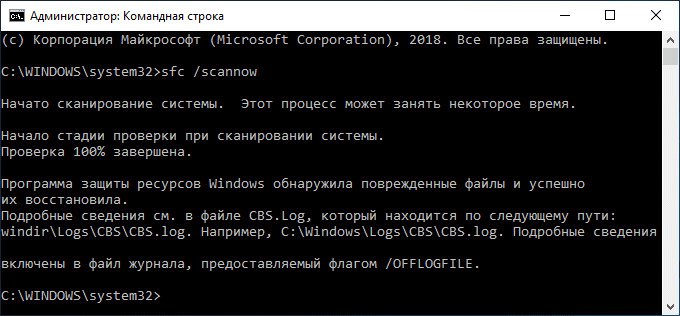
В зависимости от результат проверки, предпринимайте дальнейшие действия. Подробнее о работе с утилитой «sfc» читайте здесь.
Восстановление системы в Безопасном режиме
В некоторых ситуациях, поможет выполнение восстановления Windows из Безопасного режима. В Безопасном режиме загружаются не все программы и приложения, а только основные компоненты Windows. Это помогает решить возникшую проблему.
Алгоритм действий примерно такой:
- Выполните загрузку Windows в Безопасном режиме.
- Запустите стандартную функцию восстановления системы.
- Дождитесь завершения восстановления.
Обратите внимание на то, что в некоторых случаях восстановление Windows с помощью точки восстановления, завершается неудачей: система сообщает об этом после завершения процесса восстановления. Но, бывает, что проблема, из-за которой выполнялась эта процедура, исчезает. Я сам сталкивался с подобным не один раз.
Восстановление из среды восстановления Windows RE
В тех случаях, когда операционная система вообще не загружается на компьютере, выполнить восстановление можно при помощи среды восстановления Windows RE (Windows Recovery Environment).
Для этого, вам понадобится один из заранее созданных загрузочных дисков:
- Диск восстановления Windows (флешка или CD/DVD диск).
- Загрузочная флешка с образом Windows.
- Установочный DVD-диск с записанным образом системы.
В этом случае, у вас будет возможность загрузиться с флешки или оптического диска, а затем запустить восстановление ОС.
На моем сайте есть статья про использования среды восстановления Windows RE. В статье подробно описаны все необходимые действия.
Не удалось выполнить восстановление Windows из-за антивируса
Если восстановление системы не отключено в параметрах Windows, то причиной неудачного восстановления системы, может быть установленный на компьютере антивирус.
Я столкнулся с таким случаем на своем компьютере. Мне необходимо было сделать восстановление операционной системы, но в итоге, восстановления Windows не произошло.
В моем случае, причиной был Антивирус Касперского. С более ранними версиями этого антивируса таких проблем не возникало.
Восстановление Windows работает, только при выполнении в «безопасном режиме». Если делать восстановление операционной системы в обычном режиме, если просто приостановить защиту антивируса, то это может не сработать. В самом конце процесса восстановления операционной системы вы увидите сообщение, что операционной системе не удалось восстановить более раннее состояние системы.
Для решения этой проблемы необходимо выключить самозащиту антивируса. В каждой антивирусной программе имеется свой собственный интерфейс, поэтому вам нужно найти этот параметр самостоятельно.
Для решения этой проблемы в Антивирусе Касперского необходимо войти в «Настройки» => «Дополнительные параметры» => «Самозащита». Во вкладке «Параметры самозащиты» необходимо снять флажок напротив пункта «Включить самозащиту», а после этого нажать на кнопку «ОК».

После этих действий можно начинать выполнять восстановление операционной системы Windows.
После завершения восстановления операционной системы, антивирус запускается автоматически. Снова включите самозащиту антивирусного программного обеспечения.
В некоторых случаях, потребуется удаление антивируса, если его не удалось отключить. После удачного восстановления Windows, антивирус снова можно установить на ПК. В переустановке антивирусного ПО нет никаких проблем.
Другие способы решения проблемы
Если на ПК нет точек восстановления, или никакие методы не привели к положительному результату, пользователю ничего не останется, как переустановить операционную систему Windows. При чистой установке системы потеряются все данные из предыдущей Windows.
Если такой вариант нежелателен, у пользователя есть возможность сохранить все установленные программы, приложения и данные из Windows, выполнив переустановку с помощью способа обновления системы.
Выводы статьи
Восстановление системы Windows может не работать на компьютере по разным причинам: из-за отключения защиты системы, отсутствия на ПК точек восстановления, повреждения точек восстановления или системных файлов, из-за работающей самозащиты антивируса т. д. Пользователь может самостоятельно решить некоторые проблемы, возникающие в работе средства восстановления Windows.
Похожие публикации:
- Удаление точек восстановления системы
- Как закрыть зависшую программу
- Запуск программы от имени администратора
- Как запустить Диспетчер задач — 5 способов
- Автоматическое создание точек восстановления Windows
Источник: vellisa.ru